게임 플레이 녹화에는 두 가지의 방법이 있습니다!
첫 번째 방법
게임 플레이 중이라면,
지금 당장 윈도우키 + G 키를 동시에 눌러보세요!
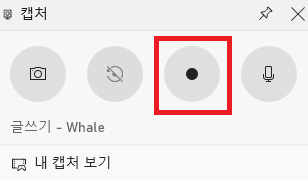
혹시 이런 창이 뜬다면 성공입니다.
게임 플레이 하실 때, 저 녹화 버튼을 눌러보세요.

그럼 이렇게 우측 상단에 녹화 버튼이 생길 거에요.
녹화를 중지하실 땐,

이 '녹화 중지 버튼' 을 누르시면 되고요.
그럼 녹화된 영상은 어디서 볼 수 있을까요?
윈도우 + G키 다시 눌러!
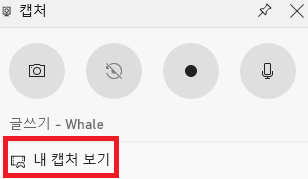
내 캡처 보기 클릭!
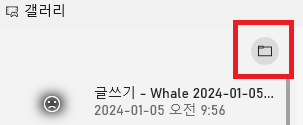
여기서 폴더 모양 아이콘을 클릭하면, 녹화 파일이 저장된 폴더로 이동합니다!
두 번째 방법
OBS 스튜디오를 설치합니다. (OBS 검색하면 나와요)
Open Broadcaster Software | OBS
영상 녹화와 실시간 방송을 할 수 있는 무료 및 공개 소프트웨어입니다. 윈도우, 맥 혹은 리눅스 환경에서 빠르고 쉽게 방송 할 수 있습니다.
obsproject.com
설치하고 실행하면,

우측 하단에 녹화 시작 버튼이 있는데 클릭해줍니다.
녹화된 파일은
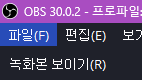
좌측 상단 파일(F) → 녹화본 보이기(R)을 클릭하면 보입니다!
반응형
'IT > 정보' 카테고리의 다른 글
| 슬랙(Slack) 다운로드 방법 (0) | 2023.12.20 |
|---|---|
| 습관 기록은 노션(Notion) 으로 해보자! (습관 트래커) (1) | 2023.12.18 |
| 블루스택, 녹스에서는 앱스토어 게임을 플레이 할 수 없다. (0) | 2023.10.18 |
| 온라인 CBT 이거 물건이네.. (0) | 2023.07.18 |
| 한글판 챗GPT?! 위튼을 사용해보았다. - AI 그림 편 (0) | 2023.06.29 |



